Fast Startup เป็นคุณสมบัติใน Windows 8 และ 10 ซึ่งช่วยเพิ่มความเร็วในกระบวนการบู๊ตอย่างมาก เมื่อเปิดใช้งาน Fast Startup ตามค่าเริ่มต้นเมื่อผู้ใช้ปิดเครื่องคอมพิวเตอร์สิ่งที่เกิดขึ้นภายใต้ประทุนคือลำดับการปิดระบบไฮบริด
เมื่อผู้ใช้ออกคำสั่งปิดระบบบัญชีผู้ใช้ทั้งหมดจะถูกออกจากระบบอย่างสมบูรณ์ จากนั้นระบบจะจำศีล ณ จุดนี้ - เขียนอิมเมจเคอร์เนลระบบปฏิบัติการและโหลดไดรเวอร์ไปยังไฟล์ hiberfil.sys ซึ่งอยู่ในรูทของไดรฟ์ระบบของคุณ (โดยทั่วไปคือ C :)
การเปิดคอมพิวเตอร์ขึ้นอีกครั้งจะทำให้โหลด hiberfile คืนค่าอิมเมจที่บันทึกไว้ก่อนหน้าของเคอร์เนล Windows และไดรเวอร์ที่โหลด นั่นเป็นวิธีที่ Fast Startup ทำงาน ด้วยวิธีนี้การเปิดเครื่องจะเร็วขึ้นเมื่อเทียบกับการปิดเครื่องและการเริ่มต้นระบบแบบเย็น
ประเภท Hiberfile (hiberfil.sys) สามารถตั้งค่าเป็น "เต็ม" หรือ "ลดลง" ในโหมด“ เต็ม” ซึ่งเป็นการตั้งค่าเริ่มต้นขนาด hiberfile จะเป็น 40% ของหน่วยความจำกายภาพทั้งหมด
หมายเหตุ: ใน Windows 7 ขนาดเริ่มต้นของไฟล์ไฮเบอร์เนตเท่ากับ 75% ของหน่วยความจำกายภาพทั้งหมด
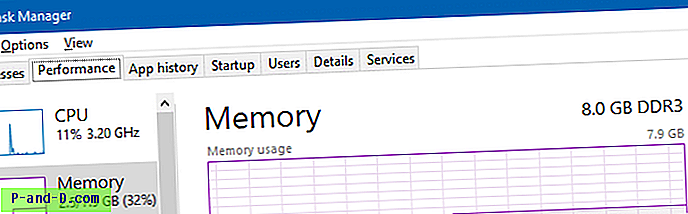
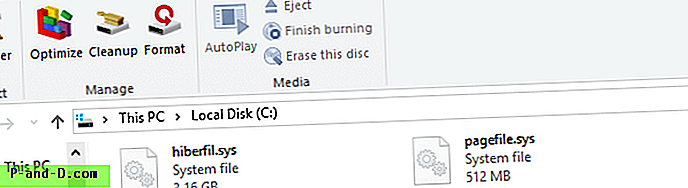
ในขณะที่อยู่ในโหมดลดลง hiberfile จะใช้พื้นที่ดิสก์ที่เท่ากับ RAM เพียง 20%
โหมดที่ลดลงก็เพียงพอแล้วหากคุณต้องการฟีเจอร์ hiberboot (Fast Startup) แต่ไม่จำเป็นต้องนำอุปกรณ์เข้าสู่โหมดไฮเบอร์เนต (เต็ม) ด้วยตนเอง ช่วยในการตั้งค่า hiberfile เป็น“ ลดลง” หากคุณใช้พื้นที่ดิสก์ไม่เพียงพอในไดรฟ์ระบบ
| ประเภทไฟล์ไฮเบอร์เนต | ขนาดเริ่มต้น | สถานะพลังงานที่รองรับ |
|---|---|---|
| เต็ม | หน่วยความจำกายภาพ 40% | เริ่มต้นอย่างรวดเร็วไฮบริดสลีปไฮเบอร์เนต |
| ที่ลดลง | หน่วยความจำกายภาพ 20% | เริ่มต้นอย่างรวดเร็ว |
ผ่าน MSDN
ตั้งค่าประเภท Hiberfile เป็นลดหรือเต็มโดยใช้ Powercfg
เปิดหน้าต่างพรอมต์คำสั่งที่ยกระดับ พิมพ์คำสั่งต่อไปนี้แล้วกด ENTER
powercfg / h / ประเภทลดลง

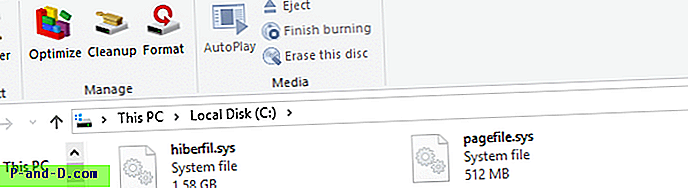
คุณจะไม่สามารถทำให้ระบบของคุณเข้าสู่โหมดไฮเบอร์เนตด้วยตนเองได้เมื่อตั้งค่าประเภท hiberfile เป็น Reduced - คำสั่ง "Hibernate" จะไม่ปรากฏในเมนู Start และในเมนู Win + X
หากภายหลังคุณตัดสินใจเปลี่ยนกลับเป็นการตั้งค่าเริ่มต้นซึ่งเต็มให้ใช้คำสั่งนี้:
powercfg / h / ประเภทเต็ม
คุณลักษณะการเริ่มต้นอย่างรวดเร็วซึ่งใช้ hiberfil.sys ไม่ทำงานหากคุณปิดการไฮเบอร์เนตโดยใช้คำสั่ง Powercfg.exe /hibernate off





